 En un cierto momento me estuve peleando algunas horas para instalar el Skype en mi Squeeze, y solo lo que logré fue decepcionarme cuando leía que solo se puede instalar en las versiones 32 bits. Me quedé un buen tiempo así, aceptando dicha realidad, hasta que me decidí googlear un poco e tratar de instalar mi Skype. Lo que sigue es una compilación de algunas páginas que he encontrado, con algunas correcciones y algunos cambios, hasta que logré algo limpio, que me funcionó bien. Primero lo primero:
En un cierto momento me estuve peleando algunas horas para instalar el Skype en mi Squeeze, y solo lo que logré fue decepcionarme cuando leía que solo se puede instalar en las versiones 32 bits. Me quedé un buen tiempo así, aceptando dicha realidad, hasta que me decidí googlear un poco e tratar de instalar mi Skype. Lo que sigue es una compilación de algunas páginas que he encontrado, con algunas correcciones y algunos cambios, hasta que logré algo limpio, que me funcionó bien. Primero lo primero: # apt-get update Ahora bajamos el Skype desde su página mismo, lo descompactamos y lo tiramos al directorio /opt: # wget http://www.skype.com/go/getskype-linux-beta-static # tar xjvf getskype-linux-beta-static # mv skype_static-2.2.0.35/ /opt/skype # cd /opt/skype E instalamos algunas dependencias para 32 bits: # aptitude install ia32-libs ia32-libs-gtk lib32asound2 lib32gcc1 lib32ncurses5 lib32stdc++6 lib32z1 linux32 Bien. Necesitaremos bajar a libwrap0 para esta versión. Pero para tal necesitaremos descubrir donde la ubicamos. Eso se hace con un par de comandos, anotando los datos obtenidos. Primero anotamos a POOL URI de la libwrap0: # apt-cache policy libwrap0 Y resultará algo como: http://ftp.us.debian.org/debian/ Anote eso. Ojo: Puede ser diferente para su sistema. Ahora anotamos el path de la libwrap0 en el pool: # apt-cache show libwrap0 | grep Filename: Eso resultará algo como: Filename: pool/main/t/tcp-wrappers/libwrap0_7.6.q-19_amd64.deb Bien. De pose de estas dos informaciones podemos bajar la versión i386 de la libwrap0. Basta con pedir un “wget {POOL_URI}/{Path}” # wget http://ftp.us.debian.org/debian/pool/main/t/tcp-wrappers/libwrap0_7.6.q-19_amd64.deb Uff, se está quedando largo… Bueno, ya no falta tanto… Descompactamos lo bajado, tirando su resultato hacia /opt/skype: # dpkg-deb -X libwrap0_7.6.q-19_amd64.deb /opt/skype/ Ahora creamos un archivo skype.conf en /etc/ld.so.conf (yo prefiero usar en mcedit para eso. Use lo que te parezca mejor como editor de texto). # mcedit /etc/ld.so.conf.d/skype.conf Insertamos el contenido: /opt/skype/lib /opt/skype/usr/lib y actualizamos # ldconfig Ahora es solamente crear un launcher que apunte a /opt/skype/skype, o, si desea probar “a mano”, llame directamente /opt/skype/skype. Ah! ¿Quieres ver como se hace? Está bien (estoy usando el gnome por defecto. Si usas otro entorno la secuencia será diferente): Click derecho en el escritorio, seleccione “Crear lanzador”. Seleccione “Browser” y la aplicación, en /opt/skype/skype: 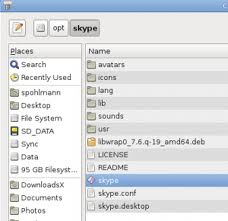 Ahora haz click sobre el iconito del la aplicación, a la izquiera de la ventana, para cambiar el icono. Los iconos del Skype están en /opt/skype/icons Ok! Ahora es solo hacer click sobre el icono del Skype que acabamos de crear en el escritório, y el bicho estará funcionando:
Ahora haz click sobre el iconito del la aplicación, a la izquiera de la ventana, para cambiar el icono. Los iconos del Skype están en /opt/skype/icons Ok! Ahora es solo hacer click sobre el icono del Skype que acabamos de crear en el escritório, y el bicho estará funcionando: 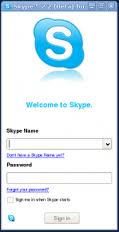 Saludos a todos Sergio A. Pohlmann sPohlmann
Saludos a todos Sergio A. Pohlmann sPohlmann
Te puede interesar
Las mejores mamás de los videojuegos
El día de las madres puede variar un poco dependiendo en qué parte del mundo …
 Hola Geek
Hola Geek






